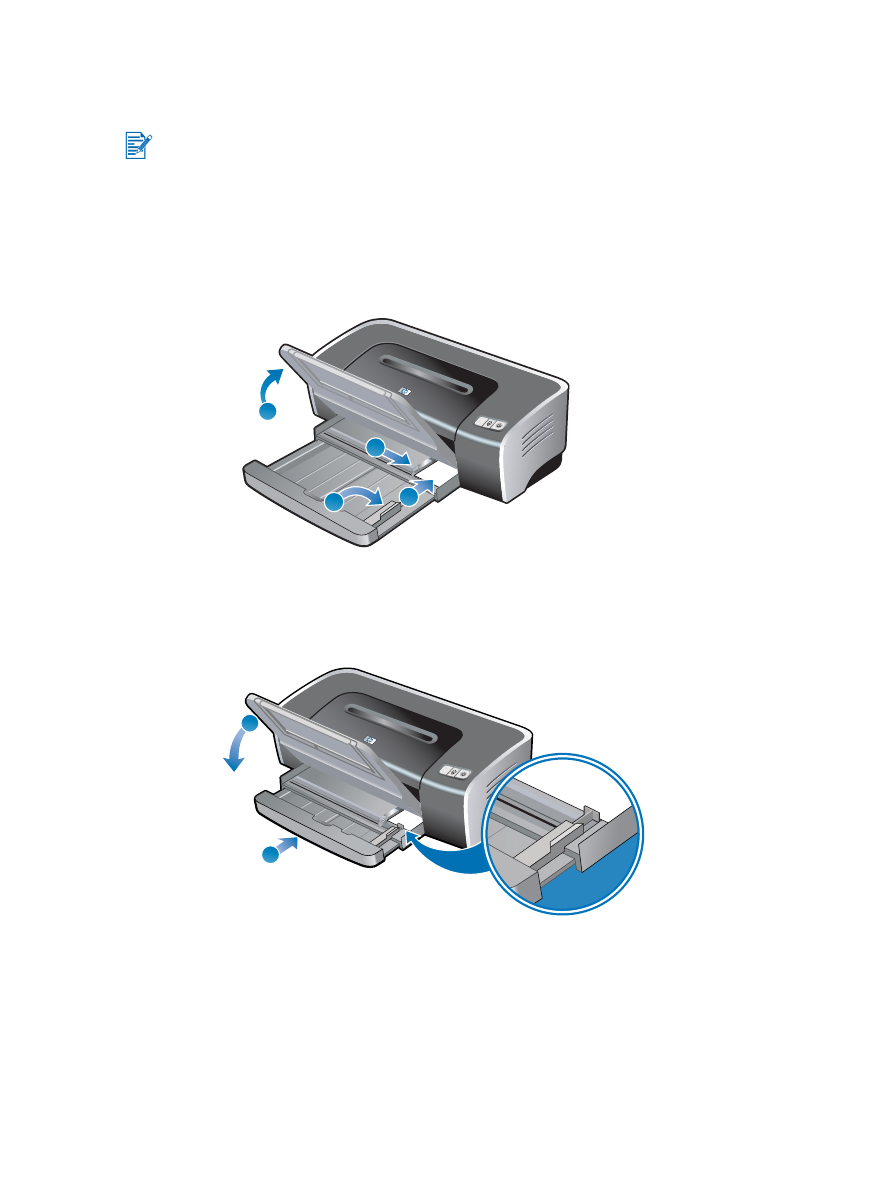
打印卡片或小型介质
1
抬
起出纸盘
,
取出进纸盘内的
所
有介质
。
2
将最多
60
张卡片或一
叠
不
超
出纸张
宽
度
导板高
度的介质
,
打印面
向下
沿
进纸盘
右
边
插
入
,
直
到
停
住为
止
。
3
打开小型介质
导板,
将
导板
从起
始向
终止
位置
顺
时
针
方
向
移
动
90
度
。
4
按
纸张
宽
度
导板
上的
按钮,
将
导板向右滑
动
,
直
到
停靠
在卡片边
缘。
5
按住
进纸盘
锁
定并将纸盘
退回
去
,
直
到
小型介质
导板
停靠
在卡片边
缘。
6
放
下
出纸盘
。
如果
打印
厚
纸 (
如
卡片)
,可以
使用后端手动进纸槽
。请参见
“
使用前端或后端手动进纸槽打印
”。
2
4
3
1
5
6
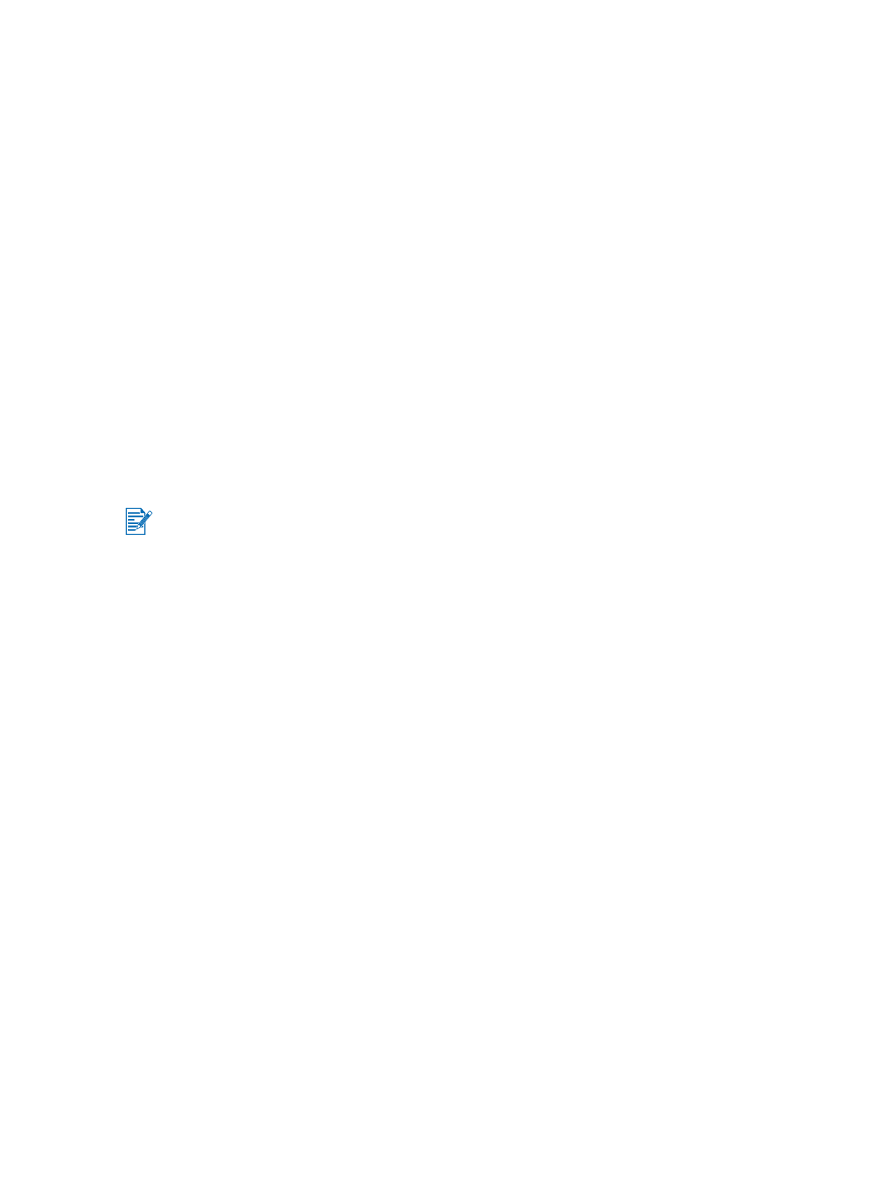
ZHCN
4-19
7
Windows
系
统
:
i
打开打印机驱动程序 (
参见 “
打印文档
”
)
。
ii
单
击
纸张
/
质量
选项卡
。
iii
从
尺寸
下拉列表
选择卡片尺寸
。
关
于
打印自定义尺寸卡片的说明
,请参见 “
打印自定义尺寸的纸张
”。
iv
从
类型
下拉列表
选择纸张类型
。
v
改变其
他
任
何需要
的打印设置
,
单
击
确定
。
vi
打印文件
。
Macintosh
系
统
:
i
单
击
File(
文件
)
,然
后单
击
Page Setup(
设定页面
)
。
ii
选择卡片尺寸
。
关
于
打印自定义尺寸卡片的说明
,请参见 “
打印自定义尺寸的纸张
”。
iii
单
击
File(
文件
)
,然
后单
击
Print(
打印
)
。
iv
打开
Paper Type/Quality(
纸张类型
/
质量
)
面
板。
v
Mac OS 9.1.x
和
9.2.x
:
选择介质
组
和类型
。
Mac OS X
(
10.1
和
更新版
本)
:
单
击
Paper (
纸张
)
选项卡
,
选择介质类型和来源
。
vi
改变其
他
任
何需要
的打印设置
,
单
击
OK(
确定
)
或
Print(
打印
)
。
如果想要
打印内容
够
及
卡片边
缘,请参见 “
无边框打印
”。
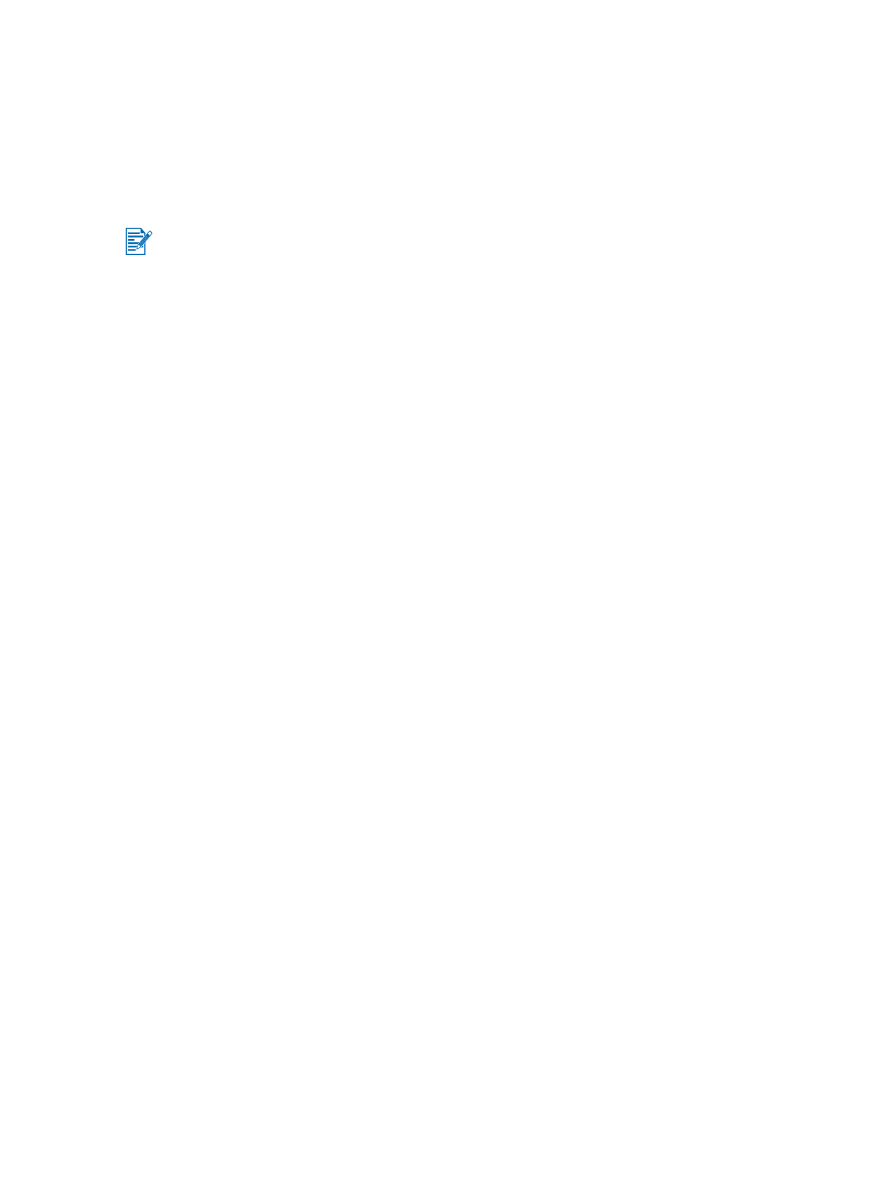
4-20
ZHCN